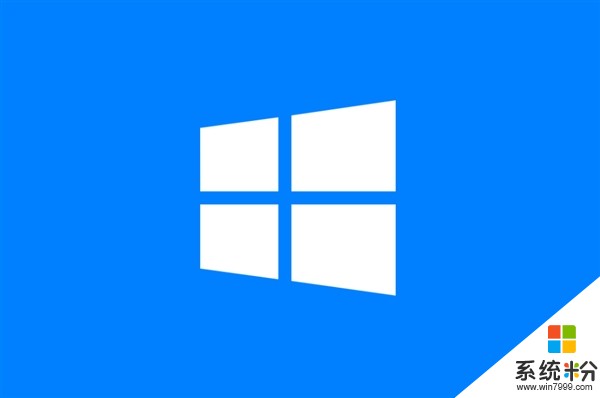時間:2019-09-02 來源:互聯網 瀏覽量:
近日微軟發布了Windows 10 20H1最新預覽版18965,在這個版本中很多新特性被加入進來,比方說GPU溫度顯示、虛擬桌麵命名、記事本獨立下載、搜索欄實時提醒等等,非常給力,一起來看吧。
1、任務管理器顯示GPU溫度
這項功能可以讓用戶方便地看到自己顯卡的GPU核心溫度,而不必再借助AIDA64、GPU-Z等第三方輔助工具。
溫度數值顯示在“任務管理器”→“性能”→“GPU”標簽下,僅針對Nvidia係列獨顯生效。
除此之外,新特性對於顯卡的驅動版本也有要求,WDDM驅動模型必須高於2.4。
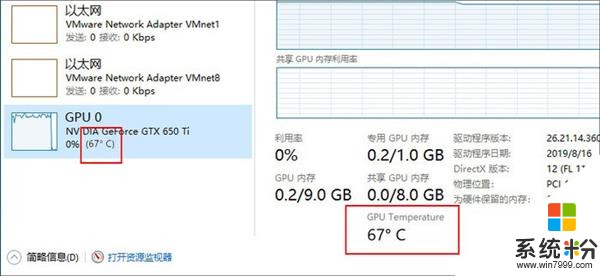
任務管理器中新增加的GPU溫度顯示
2、虛擬桌麵支持自定義命名
虛擬桌麵支持自定義命名,通過在切換視圖中(快捷鍵Win+TAB)點擊桌麵名稱,用戶可以自定義每一個桌麵的具體名稱,甚至你還可以用emoji圖標作為桌麵名稱的一部分,非常好玩。
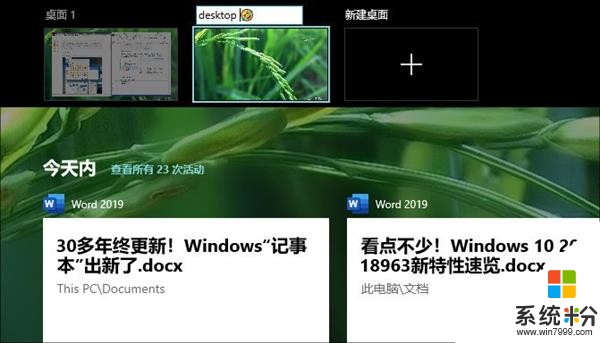
新版虛擬桌麵支持自定義名稱修改
3、鼠標指標速度調整
鼠標麵板增加了一項“光標速度調整”,通過它可以快速調整鼠標移動時的靈敏程度。
原本這項功能是隱藏在鼠標選項的Win32設置麵板下,呼喚N年後終於“得見天日”。

UWP版設置增加“鼠標速度調整”
4、獨立版記事本
記事本是新版中一項比較大的看點,首次以獨立程序的身份出現在Win10應用商店中。
也就是說,未來記事本將不必再和Windows一樣半年一次更新,而是隨時隨地借助應用商店下載到最新版本(雖然這30多年也沒怎麼更新過!@#¥%……)。
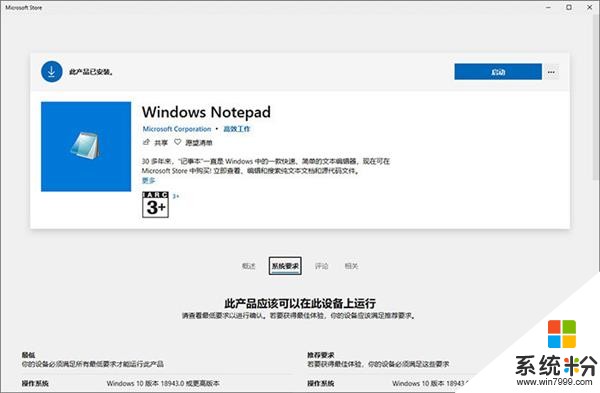
Windows應用商店裏已經出現“記事本”鏈接
和舊版相比,新版記事本也融入了一些人性化改進,比如內容未保存提示、實時行列位置顯示、鼠標滾輪快速縮放、Bing一鍵快捷搜索……等等。
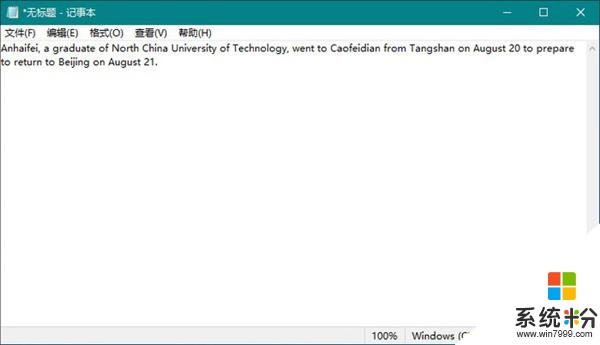
新版記事本
5、自由控製通知方式
新版提供了更為強大的通知控製能力,你可以通過示意圖直觀地控製哪些通知可彈出,哪些不可彈出。
此外通知列表也較舊版更加豐富,方便用戶直接控製要顯示的應用清單。
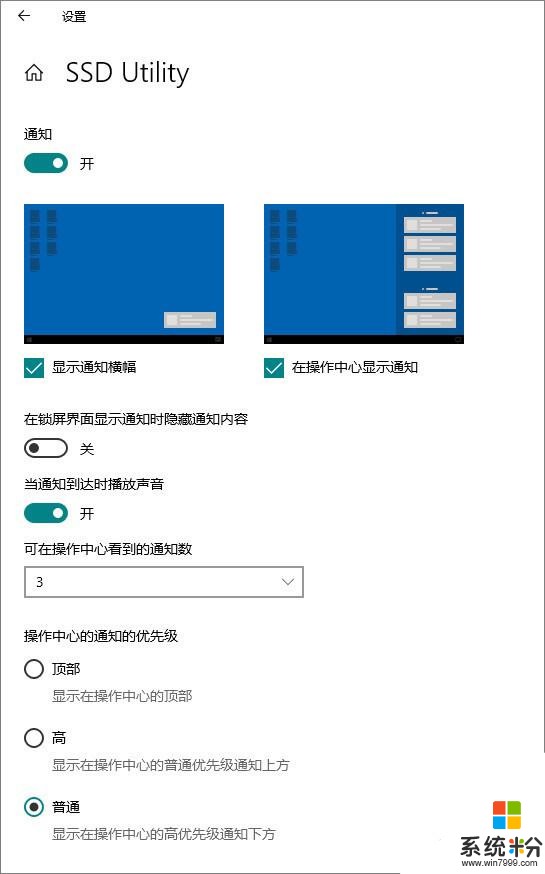
自由控製通知方式
6、任務管理器支持磁盤類型區分
如果你的電腦同時安裝了SSD和機械硬盤,那麼就可以在“任務管理器”→“性能”→“磁盤”中看到當前磁盤的類型標記。
不過這項特性目前僅限於任務管理器,包括資源監視器在內的其他工具並沒有得到更新。
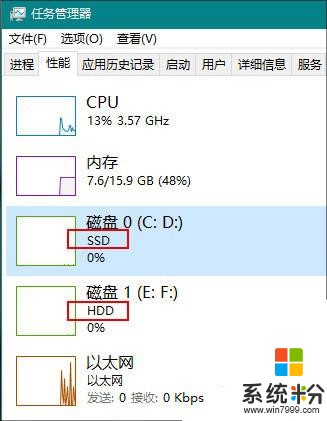
新任務管理器支持磁盤類型顯示
7、放大鏡新UI
新版放大鏡使用了全新UI,同時提供了淺色、深色兩組主題。
除此之外,放大鏡還增加了一個新特性,始終會將文本光標保持在屏幕中央,以方便用戶鍵入。
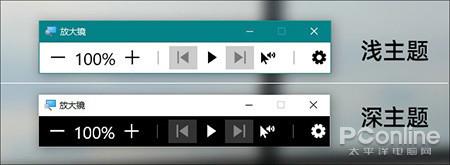
新版放大鏡UI
8、語言設置
新版Win10對語言麵板進行了重排,增加了一組新按鈕。不過此次更新並未涉及到任何新功能,隻不過是對原來功能做了一次梳理。
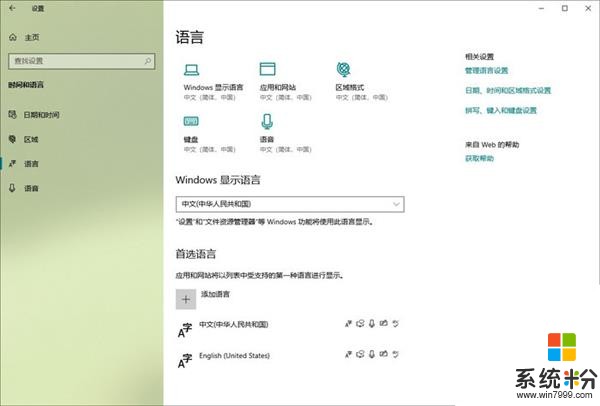
全新語言設置麵板
9、搜索欄實時提醒
窗口搜索欄可以隨用戶輸入智能給出推薦詞,這一特性類似於搜索引擎裏的智能提示,可以大大提高用戶的搜索體驗。
此外搜索框也加入了類似設計,唯一不同的是傳說中的分離式搜索欄沒有出現。
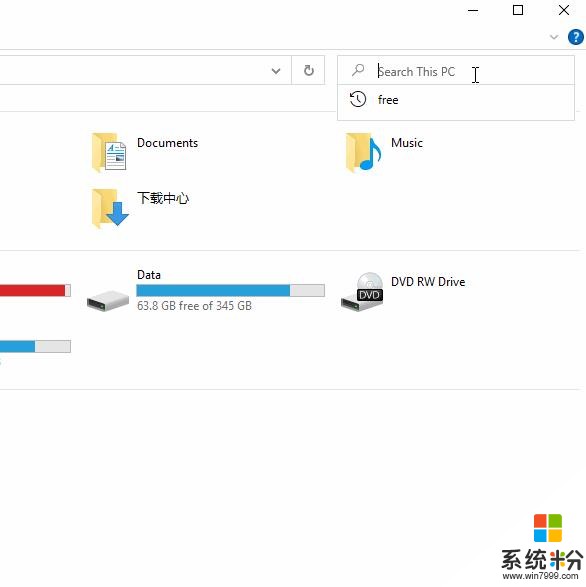
搜索欄提供實時提醒
10、計算器可縮小
和記事本一樣,計算器在這個版本中也開始以獨立應用的身份存在。
其中最明顯一個變化,就是主麵板中新增加的一鍵縮放按鈕。
它的作用是當你點擊後任意縮小計算器,放置到任何你想放置的地方,而且……是在平板模式下!
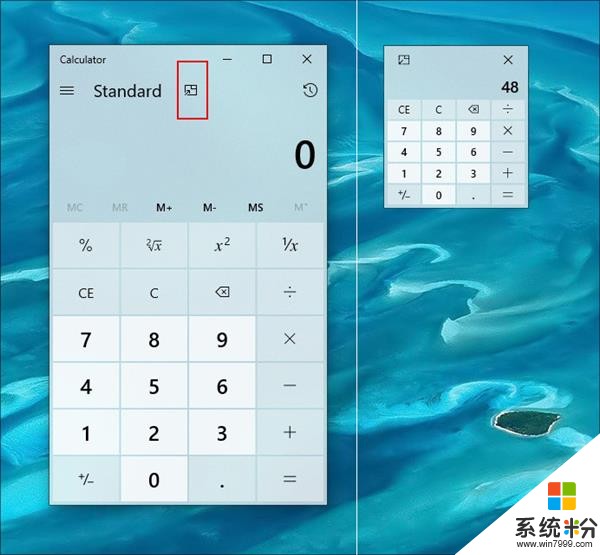
新的獨立版計算器
11、日曆直接添加日程
新版日曆增加了一項小功能,允許用戶直接在快捷麵板上添加日程。
和標準添加一樣,輸入事件後,我們也能為日程添加起止時間、事件位置,或者通過“更多詳細信息”再次跳轉完整版日曆。
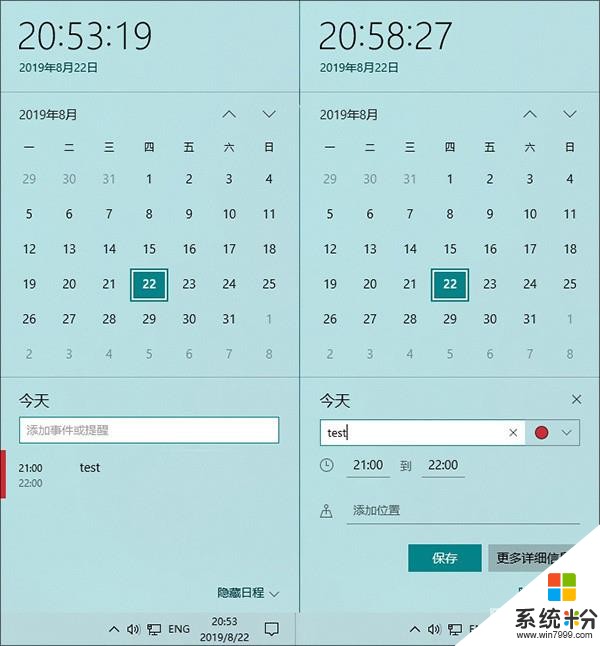
日曆直接添加日程
12、文本光標指示符
文本光標是之前“鼠標指針”的升級,提供了更多更豐富的光標選項。
你可以任意修改光標指示器的粗細,調整光標指示器的顏色,甚至決定是否啟用光標指示器。
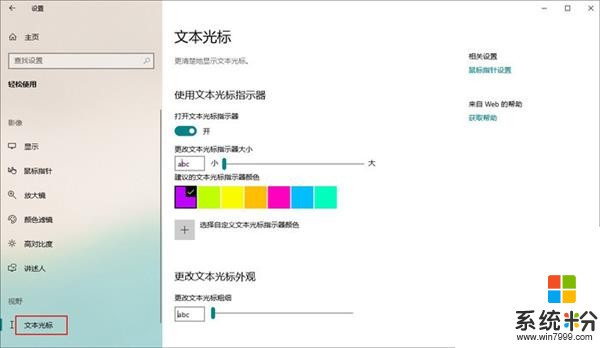
新增加的“文本光標”選項
13、畫圖“退居二線”
畫圖是Windows裏一項經典應用,在最新版Win10 20H1,你會發現“畫圖”已經不再是係統預裝組件,而是出現在“應用”→“應用和功能”→“可選功能”裏供需要的用戶手工選擇。
與之同行的還有IE11、寫字板、Windows Media Player,同樣都是因為使用人數過少,而被打入“冷宮”!
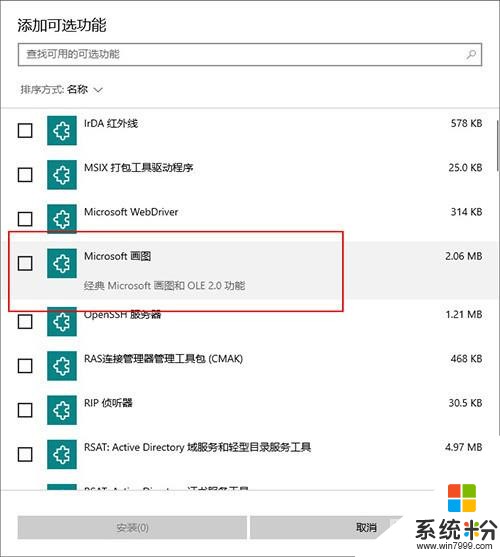
畫圖、寫字板、Windows Media Player等被降級
寫在最後
總體來說,微軟的思路在一點點改變。傳統組件被逐步剝離,操作係統越來越像是一個整合平台,為所有軟件及應用提供服務。
從目前看,微軟的這步棋應該還是有效的,至少可以讓它集中更多精力到平台性能與建設上,而應用也可以得到更加及時的升級與Bug修正,算是兩全齊美的一個結果了。